PPT页码去除全攻略,轻松几步,让页面更简洁
"PPT页码去除全攻略,旨在通过简洁步骤帮助用户快速移除幻灯片页码,实现页面设计的清爽与专注。无需复杂操作,只需跟随指南,轻松几步即可达成目标,让演示文稿更加专业、简洁,提升观众视觉体验。"
在制作PPT时,页码虽然有助于观众了解演示进度,但在某些情况下,如封面页、目录页或特定设计需求的页面,我们可能希望去除页码,以保持页面的整洁和美观,就让我们一起探索PPT页码去除的几种高效方法,让你的演示文稿更加专业、吸引人。
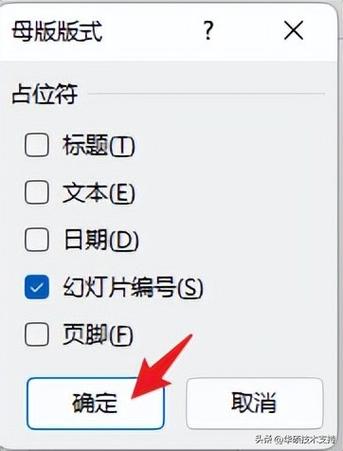
方法一:通过“插入”菜单快速去除
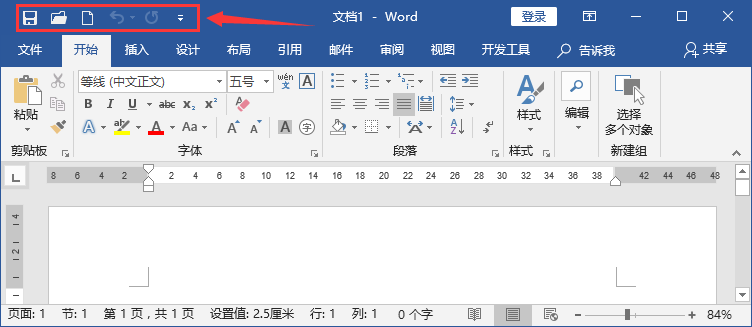
1、打开PPT文档:双击桌面上的PPT快捷方式或从开始菜单中找到PPT程序并打开你的演示文稿。
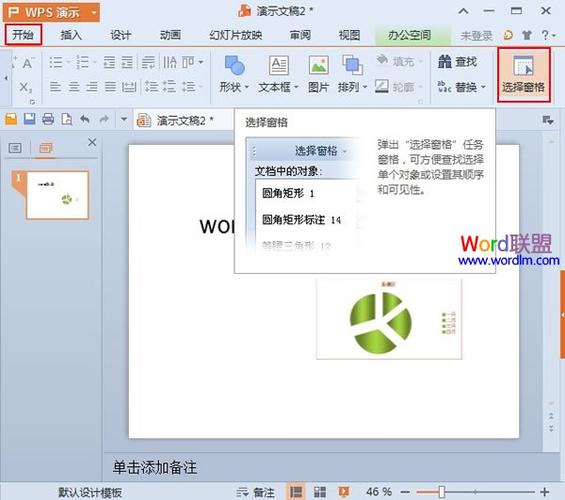
2、进入编辑状态:确保你的PPT处于编辑模式,这样你才能对内容进行修改。
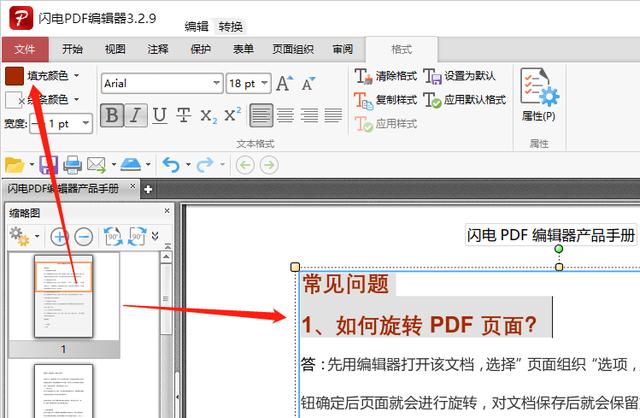
3、找到“插入”菜单:在PPT的顶部菜单栏中,找到并点击“插入”选项。
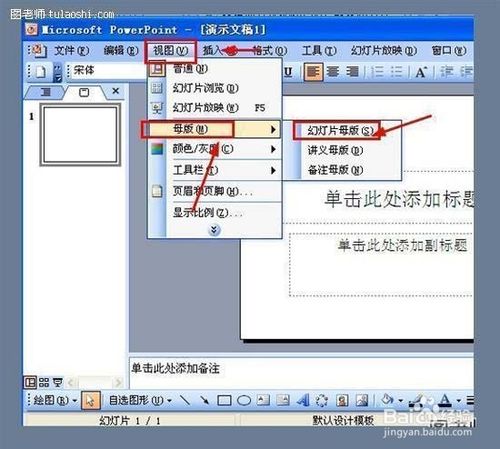
4、选择“页眉和页脚”:在“插入”菜单中,找到并点击“页眉和页脚”选项,这将打开一个对话框,允许你设置或修改页眉、页脚和页码。
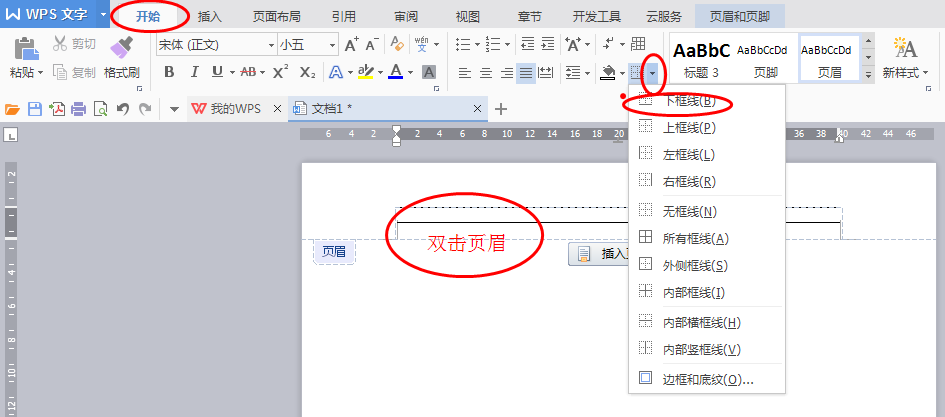
5、取消勾选“幻灯片编号”:在“页眉和页脚”对话框中,找到“幻灯片”选项卡,并取消勾选“幻灯片编号”选项,这样,PPT中的页码就会被隐藏起来。
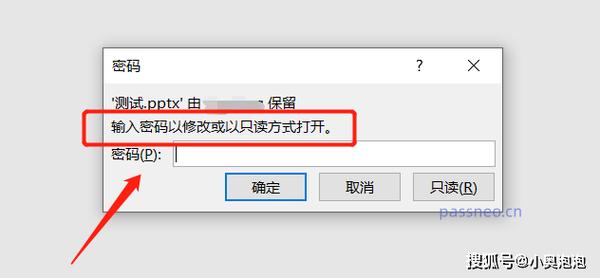
6、点击“全部应用”:完成设置后,点击对话框中的“全部应用”按钮,以确保更改应用到整个演示文稿中的所有幻灯片。
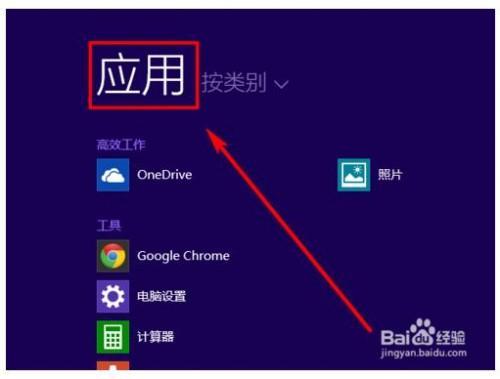
方法二:通过“幻灯片母版”彻底删除
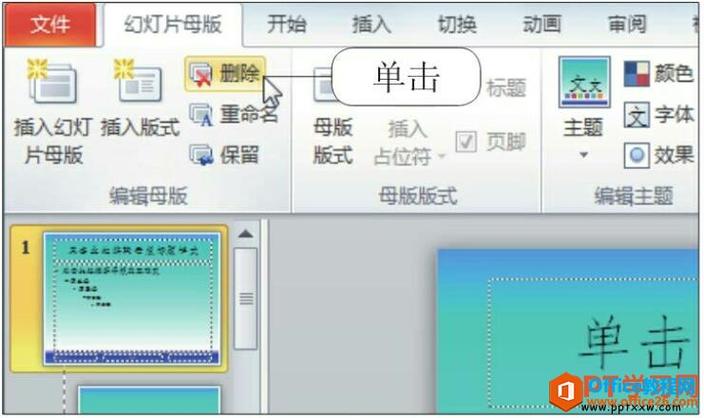
如果你想要更彻底地去除页码,或者想要对页码的位置、样式进行自定义调整,那么使用“幻灯片母版”功能将是一个不错的选择。
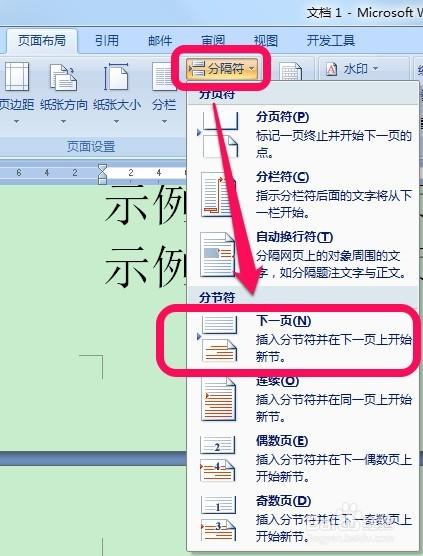
1、进入“幻灯片母版”视图:在PPT的顶部菜单栏中,点击“视图”选项,然后找到并点击“幻灯片母版”,这将带你进入幻灯片母版的编辑界面。
2、定位页码位置:在幻灯片母版视图中,你可以看到左侧的缩略图预览和右侧的编辑区域,找到包含页码的幻灯片版式(如“标题幻灯片”、“标题和内容”等),并定位到页码所在的位置,页码位于幻灯片的底部或顶部。

3、删除页码:选中包含页码的文本框或占位符,然后按下“Delete”键或右键点击选择“删除”,如果你无法直接选中页码,可以尝试调整幻灯片母版中的其他元素,以便更容易地访问和删除页码。
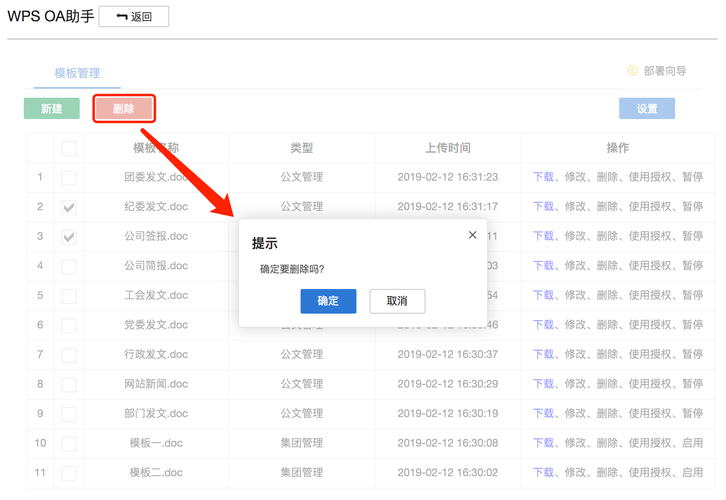
4、保存并退出:完成页码删除后,点击顶部菜单栏上的“关闭母版视图”按钮(或点击“视图”菜单中的“普通”选项),返回到正常的编辑模式,别忘了保存你的更改,以确保它们被正确应用到演示文稿中。
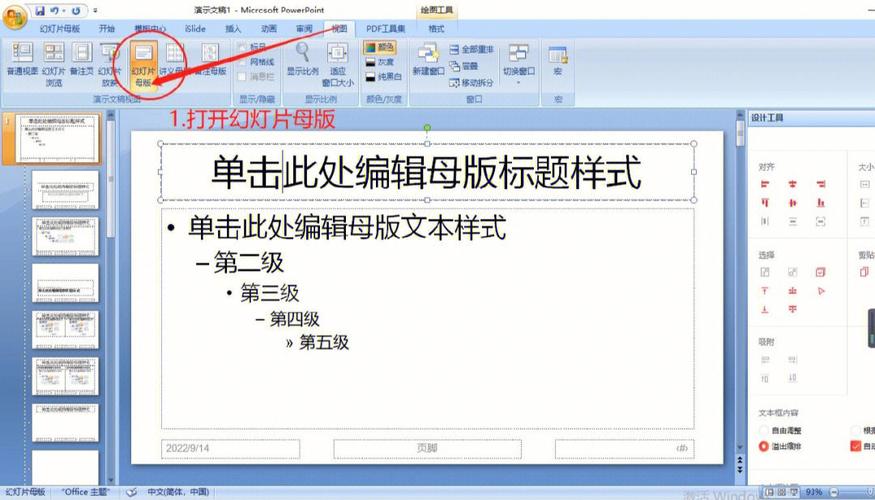
常见问题解答
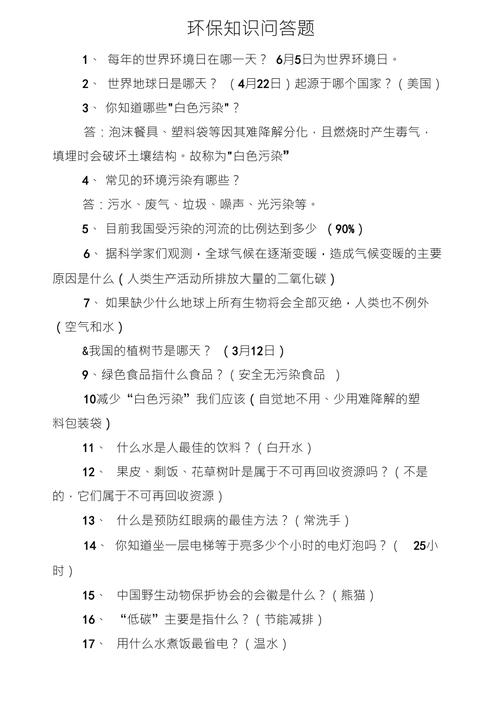
Q:为什么我在“页眉和页脚”对话框中取消了“幻灯片编号”的勾选,但页码仍然显示?
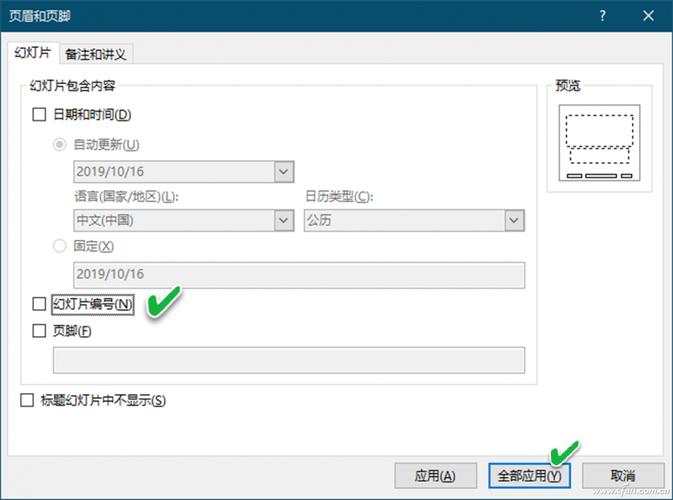
A:这可能是因为你的PPT中使用了自定义的幻灯片版式或模板,这些版式或模板可能包含了固定的页码设置,你需要进入“幻灯片母版”视图,检查并删除或修改这些版式中的页码设置。
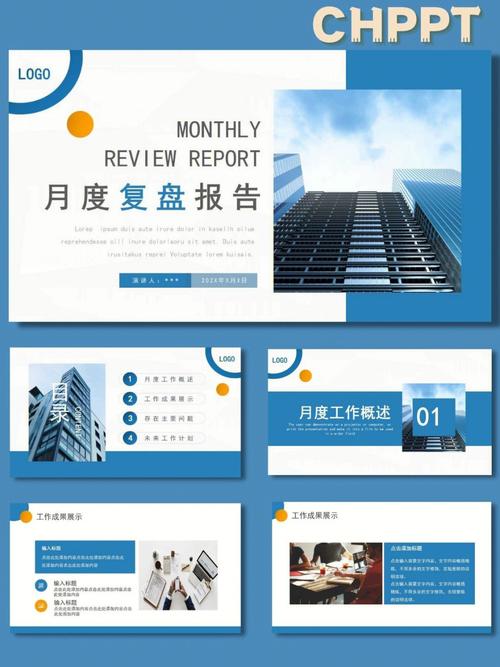
Q:我只想删除某个特定幻灯片的页码,而不是整个演示文稿的页码,怎么办?
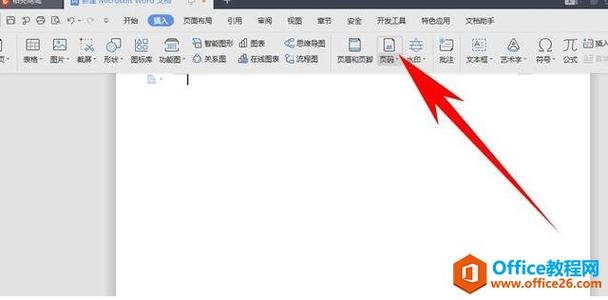
A:你可以在该幻灯片中单独设置页码,进入该幻灯片的编辑状态,然后按照上述“通过‘插入’菜单快速去除”的方法进行操作,不过,这种方法可能不适用于所有版本的PPT软件,如果不行,你可以尝试进入“幻灯片母版”视图,找到并修改该幻灯片的版式设置。
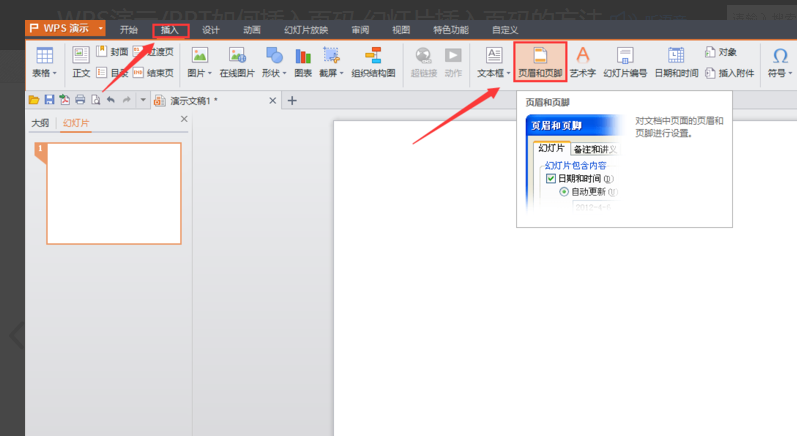
Q:除了页码,我还想删除幻灯片中的页眉或页脚信息,应该怎么做?
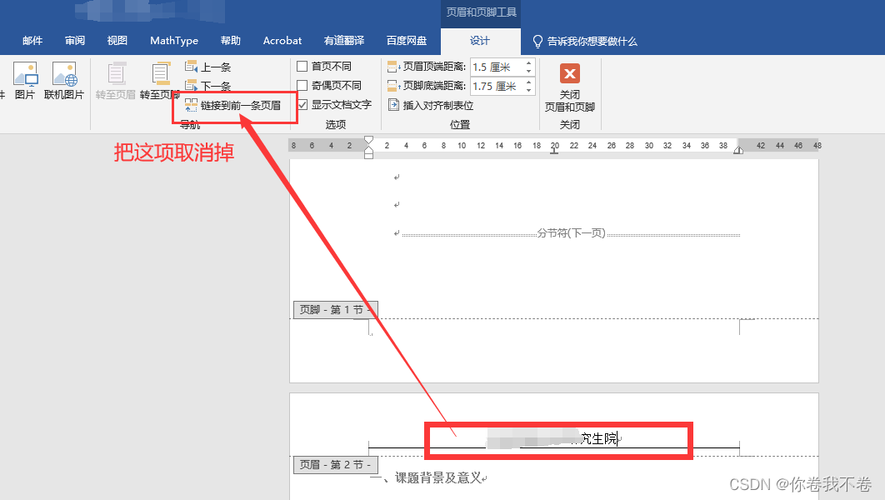
A:删除幻灯片中的页眉或页脚信息与删除页码类似,你可以通过“页眉和页脚”对话框来取消勾选相应的选项(如“日期和时间”、“幻灯片标题”等),或者进入“幻灯片母版”视图来直接删除或修改这些元素,记得在完成后保存你的更改并退出编辑模式。
